Lenovo Vantageハードウェアスキャンが停止した:修正方法

Lenovo Vantageツールは一般的なハードウェアの問題をトラブルシューティングする際に役立ちますが、スキャン中に一時的な問題が発生し、スキャンが停止することがあります。
デバイスの仕様やテストされるコンポーネントによって、Lenovo Vantageスキャンには10分から3時間かかる場合があります。
スキャンが長時間動作しておらず、キャンセルしていない場合は、デバイスがスキャンを完了するための十分なリソースを欠いている可能性があります。また、システムファイルの破損やソフトウェアの競合も考えられます。
Lenovo Vantageハードウェアスキャンが停止した場合、何をすべきか?
1. システムリソースを解放する
1.1 一時フォルダーをクリーンアップする
- Windows + Rキーを押して実行コマンドを開きます。
- 実行ダイアログボックスに%temp%と入力し、OKをクリックします。
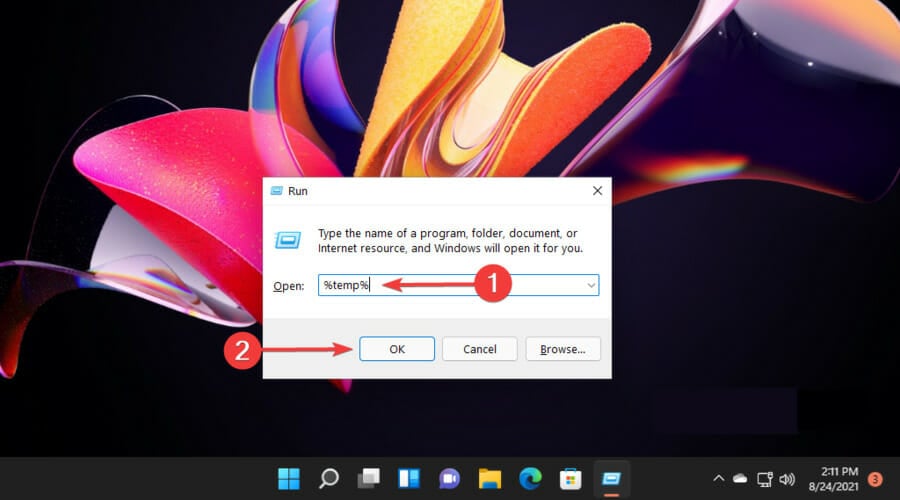
-
削除するファイルを選択し、削除アイコンをクリックします(ゴミ箱としてマークされています)。
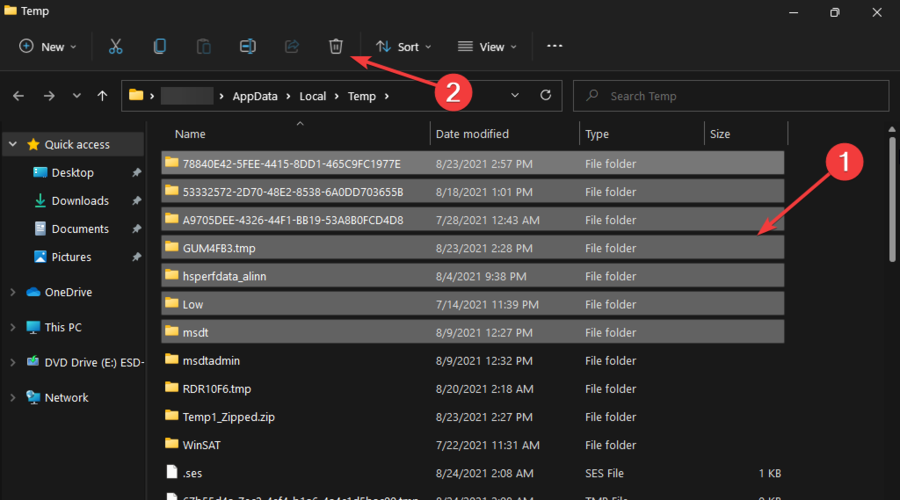
一時ファイルをクリーンアップするその他の方法については、専門家の記事をご覧ください。
1.2 ディスククリーンアップを実行する
- Windows + Eキーの組み合わせを押してファイルマネージャーを起動します。
- このPCをクリックします。
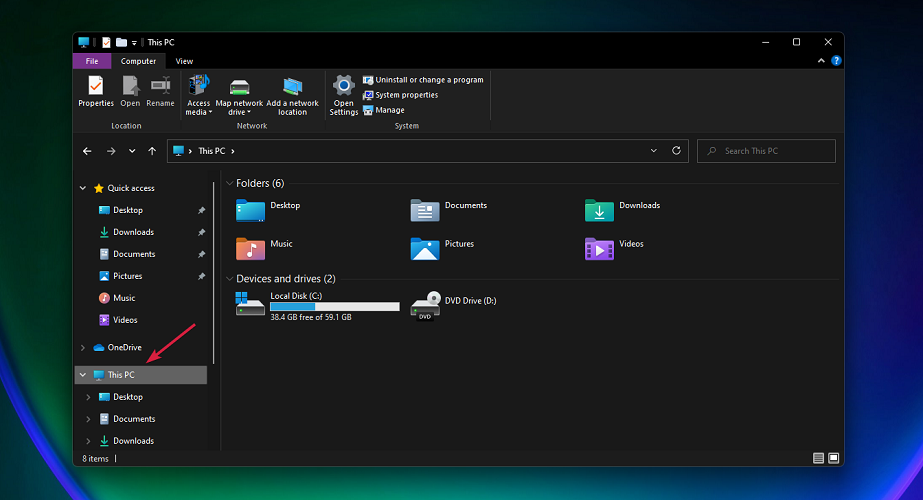
- C:ドライブを右クリックし、ドロップダウンメニューからプロパティを選択します。
- 全般タブで、ディスククリーンアップをクリックしてアプリを起動します。
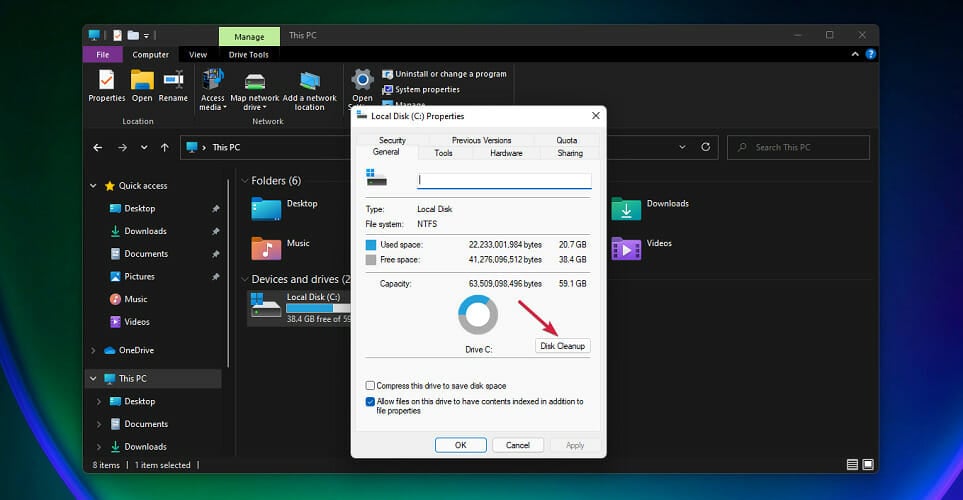
- 削除したいデータをチェックボックスをクリックして選択し、OKをクリックします。
ファイルエクスプローラーを使用するのが有効な方法でない場合、ディスククリーンアップを実行する他の方法もあります。場合によっては、ディスクスペースを解放するだけでは足りず、Lenovo Vantageアプリがクラッシュし続ける可能性があります。これは、スキャンが厳しく、より強力なGPUなどの追加のシステムリソースを必要としていることを示しています。
その場合、Lenovo Vantageでハイブリッドモードをオンにしてパフォーマンスを向上させ、スキャンプロセスの速度を上げることができます。ただし、ハイブリッドモードが表示されない場合は、元に戻す方法を確認してください。
2. 一時的にウイルス対策/ファイアウォールを無効にする
- スタートメニューアイコンをクリックし、検索バーにWindowsセキュリティと入力して開くをクリックします。
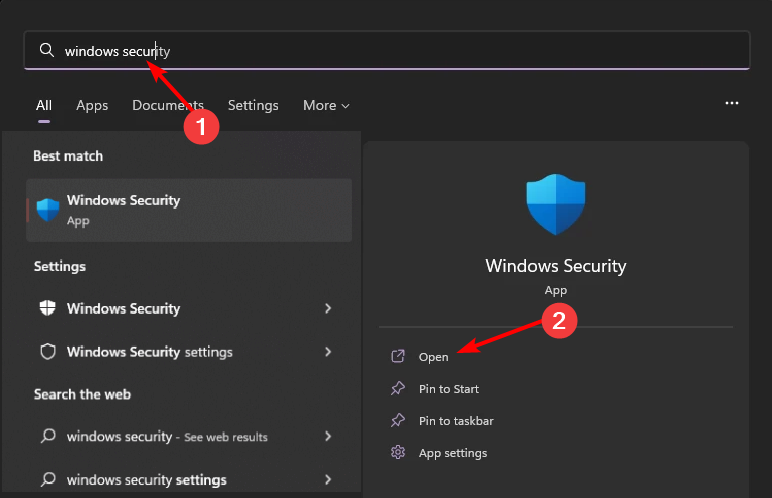
- ファイアウォールとネットワーク保護をクリックし、パブリックネットワークを選択します。

- Microsoft Defenderファイアウォールを見つけてオフボタンを切り替えます。
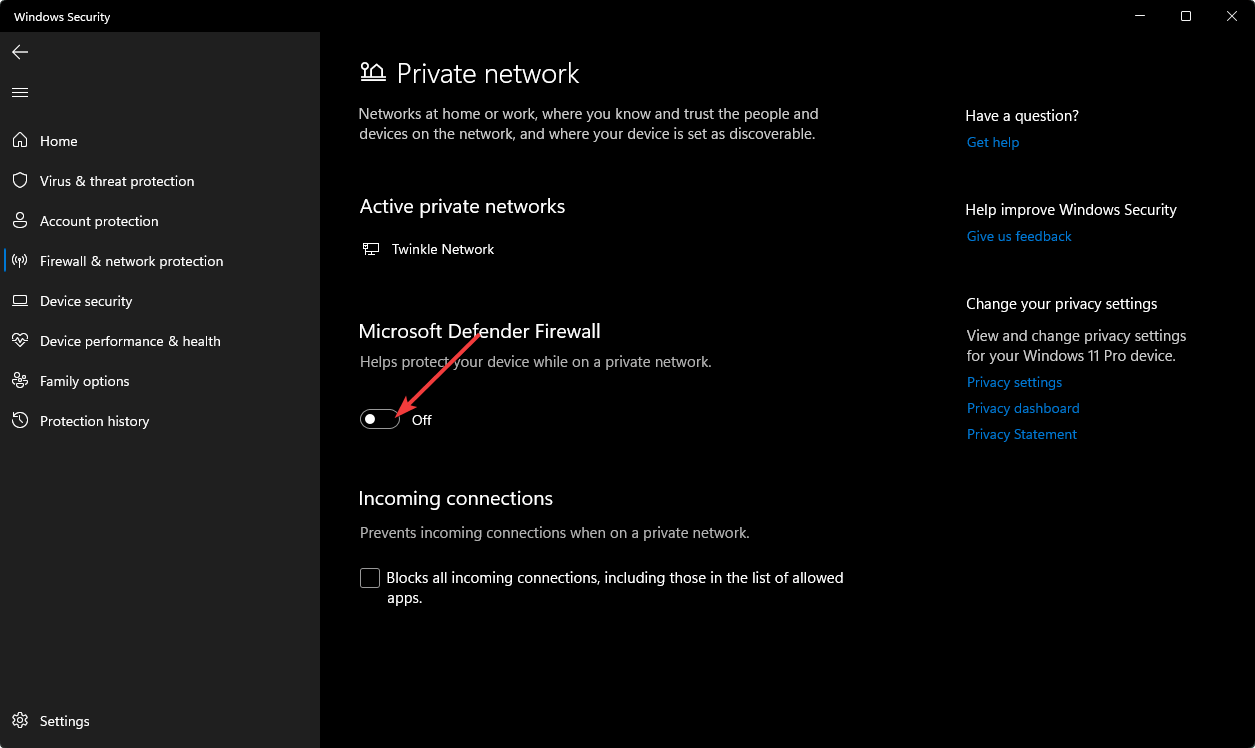
ファイアウォールがLenovoサーバーへのアクセスを制限している可能性があるため、スキャンプロセスが制限されているかもしれません。ファイアウォールを無効にしてスキャンが進行する場合、Lenovo Vantageをホワイトリストに追加して再度止まらないようにすることを検討してください。
このトピックについてもっと読む
- Lenovo、初のホワイトThinkPadを発表 7月11日に発売
- Lenovoの最強ARM Chromebook Plus 14、AI機能搭載で17時間バッテリー
- Lenovo Legion Go SのSteamOSがWindows 11をゲームパフォーマンスで凌駕
- Lenovoの新しい18インチLegion 9iは驚異的な仕様を搭載
3. Lenovo Vantageアプリを修復/リセットする
-
Windowsキーを押して設定をクリックします。
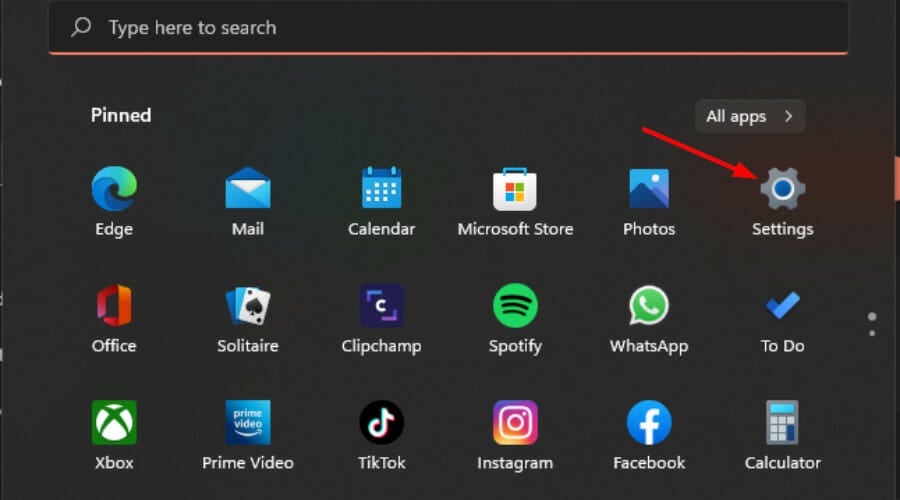
-
左のペインからアプリをクリックし、右のペインからアプリと機能をクリックします。
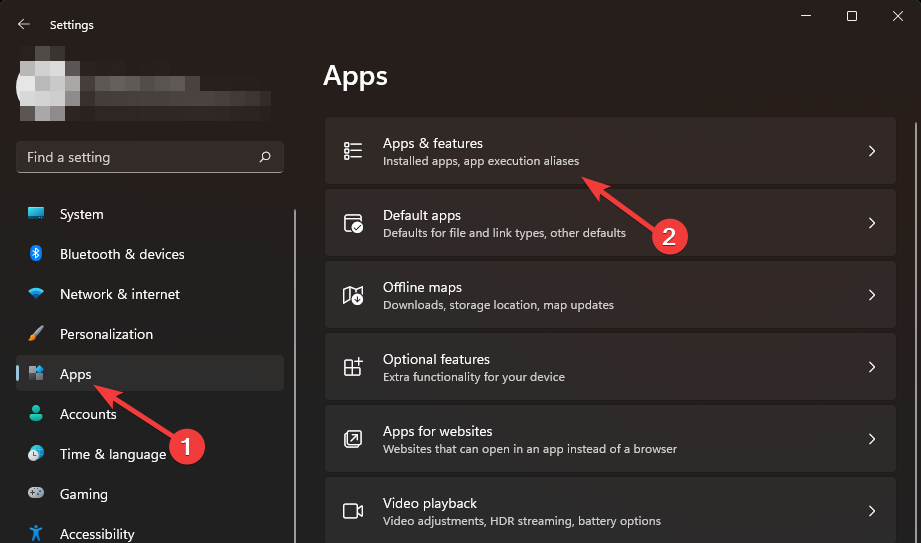
-
Lenovo Vantageアプリを見つけ、縦に並んだ3つの点をクリックし、詳細オプションを選択します。
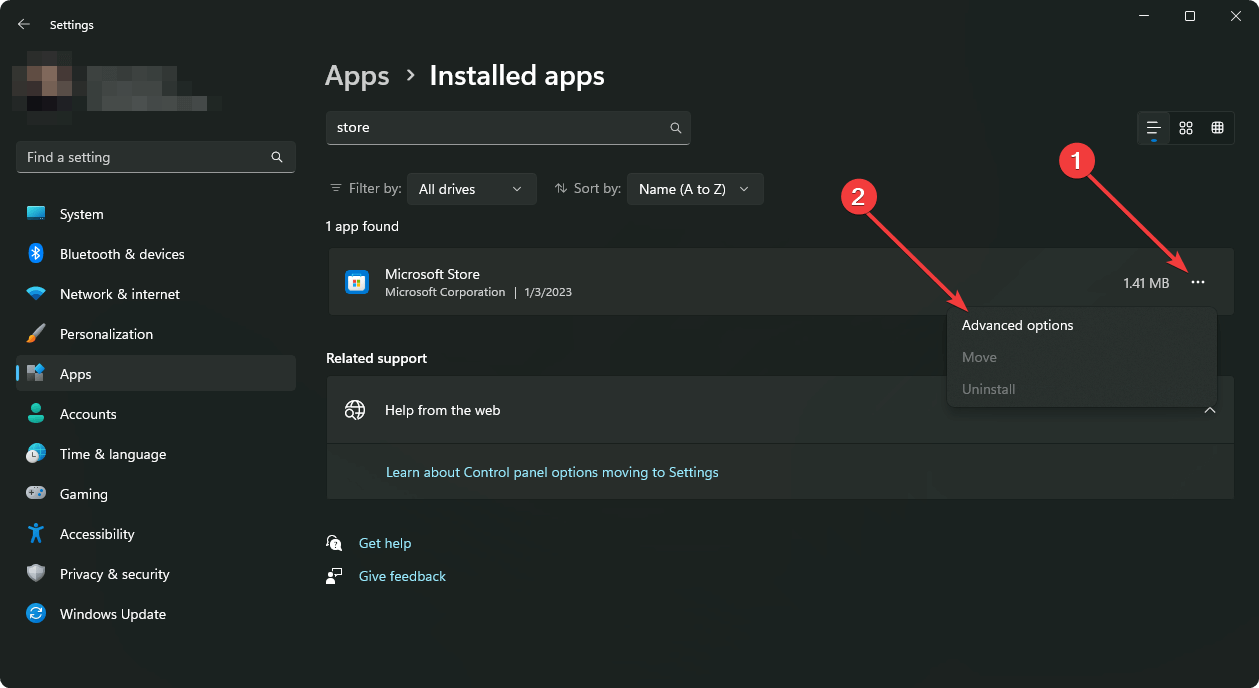
- 修復をクリックします。
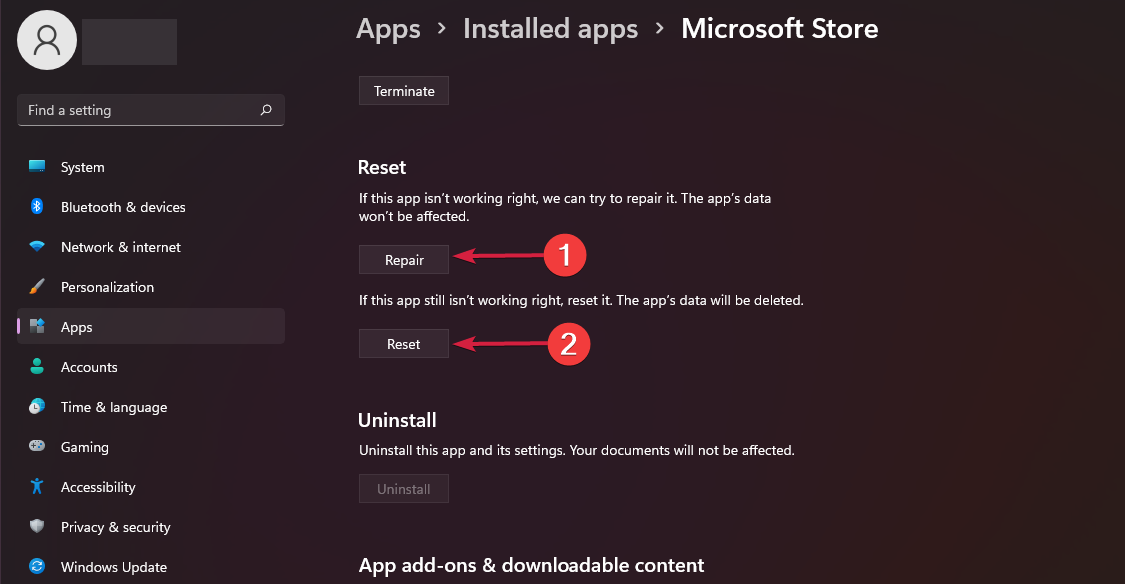
- 修復オプションが失敗した場合、戻ってリセットをクリックします。
4. Lenovo Vantageアプリを再インストールする
- スタートメニューアイコンをクリックし、検索バーにコントロールパネルと入力して開くをクリックします。
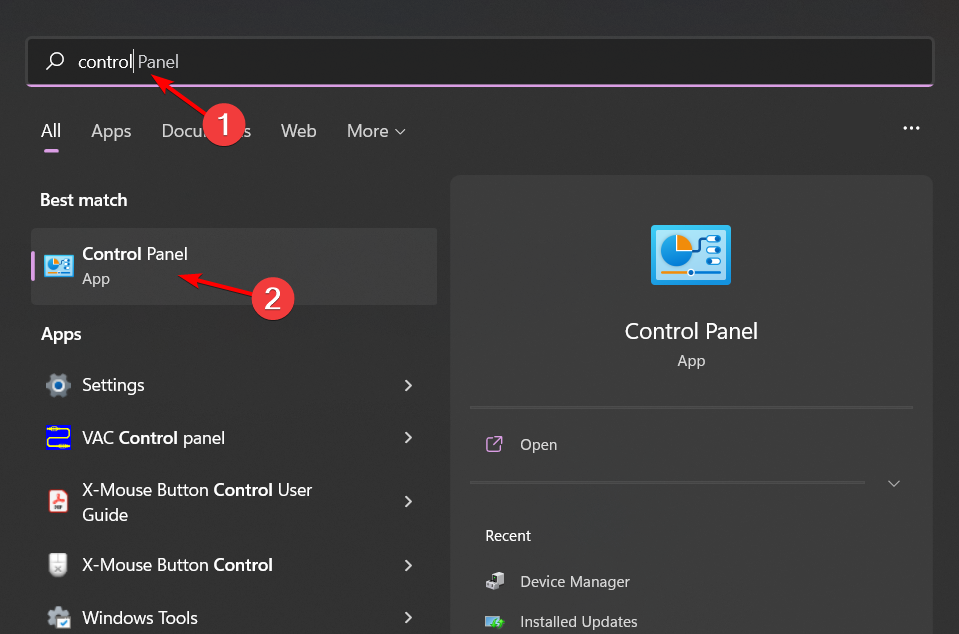
- プログラムの下にあるプログラムのアンインストールを選択します。
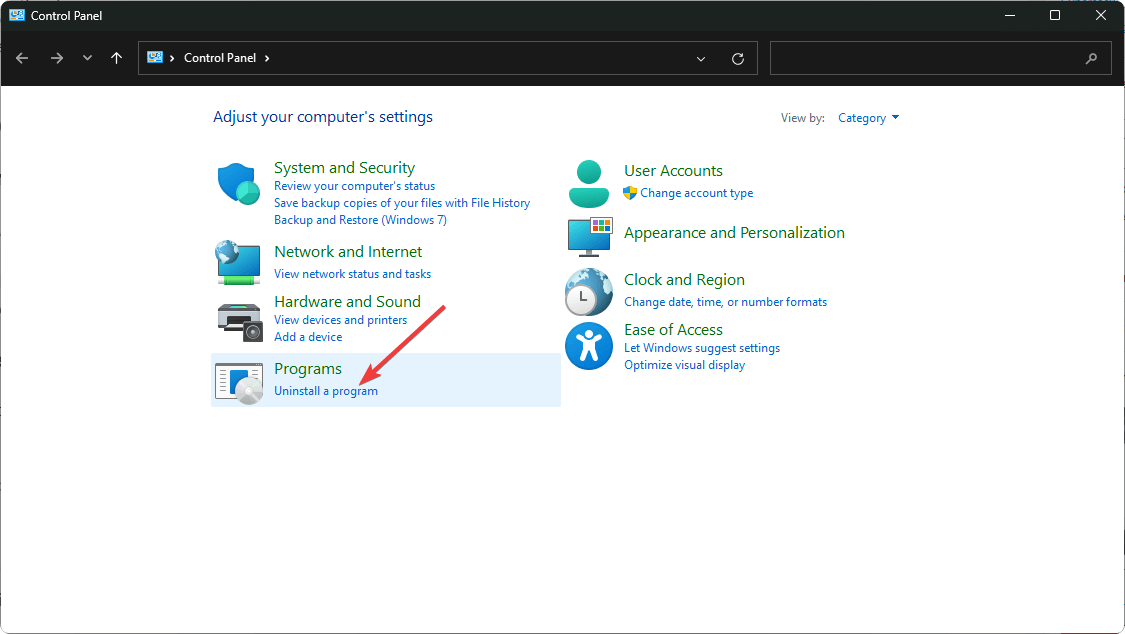
- Lenovo Vantageアプリを見つけてクリックし、アンインストールを選択します。
- 次のポップアップでアンインストールを確認します。
-
次に、WindowsデバイスでMicrosoft Storeを起動し、Lenovo Vantageと入力して結果をクリックします。
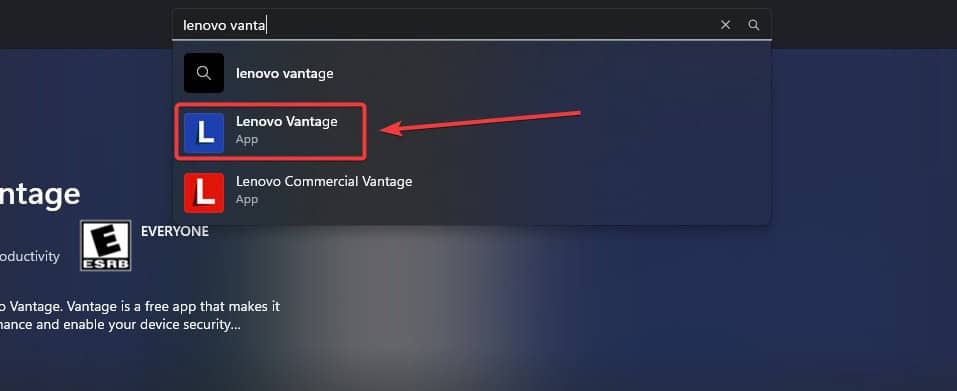
- 入手/インストールをクリックし、インストールプロセスが終了するのを待ちます。
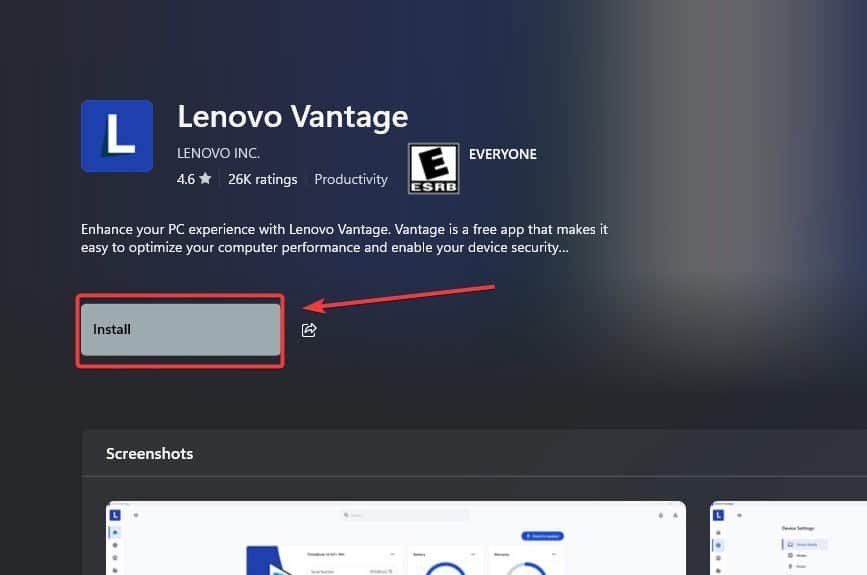
-
アプリにアクセスするために開くをクリックします。
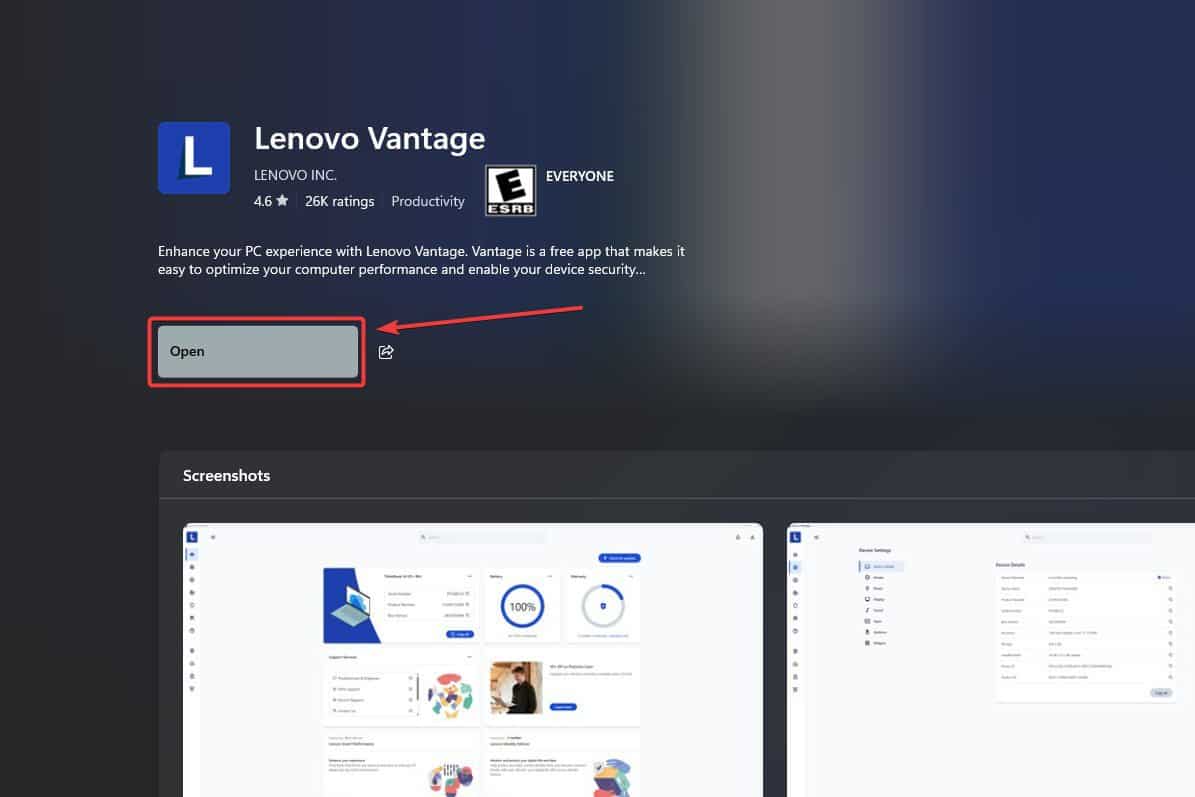
-
アプリが起動プロセスを開始するのを待ちます。
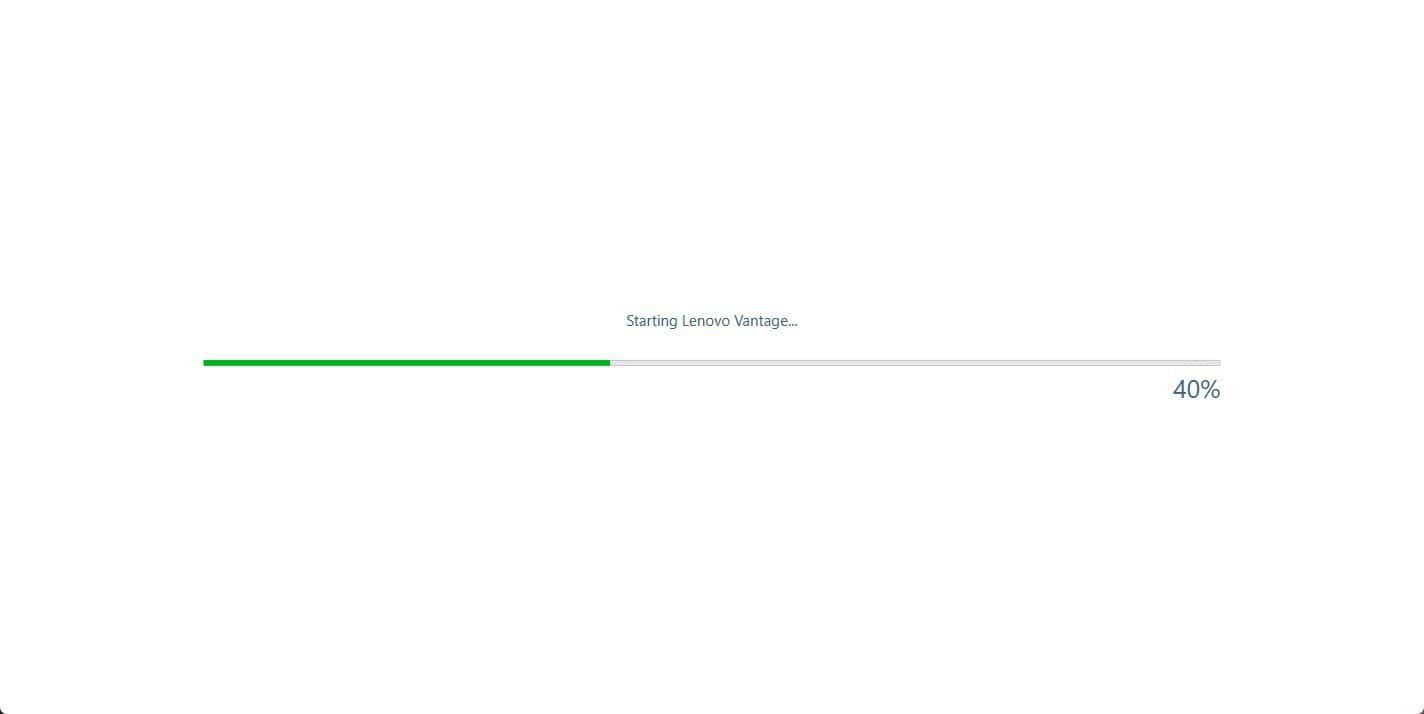
- 利用規約に同意すれば、準備完了です。
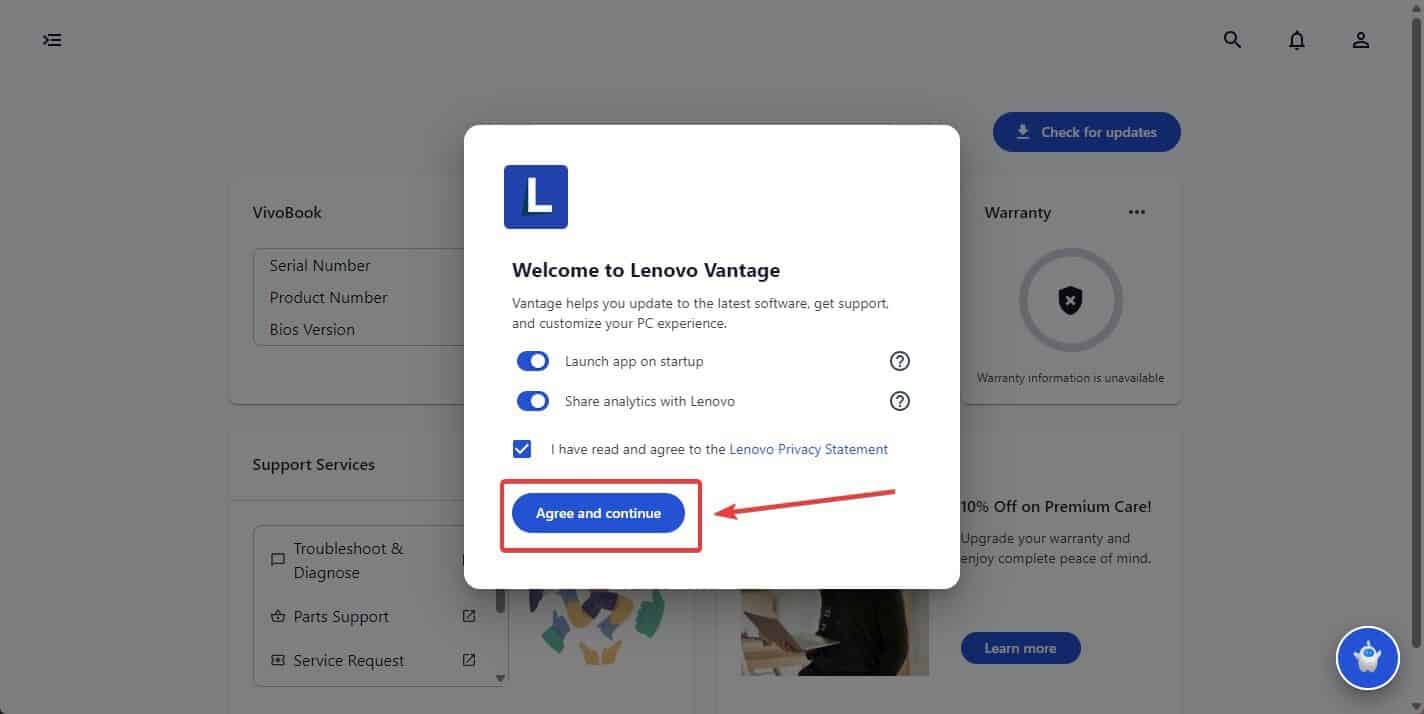
5. 手動スキャン/アップデートを実行する
5.1 モデルを見つける
- Lenovoサポートサイトで製品を閲覧カードをクリックします。
- 次のページでノートパソコンを選択し、系列を選択のドロップダウンメニューからLenovoノートパソコンの主要系列を選択します(例:13シリーズノートパソコン(Thinkpad))。
-
次に、サブシリーズを選択のドロップダウン矢印をクリックし、ノートパソコンのモデル番号(例:20GJ)を見つけて選択します。
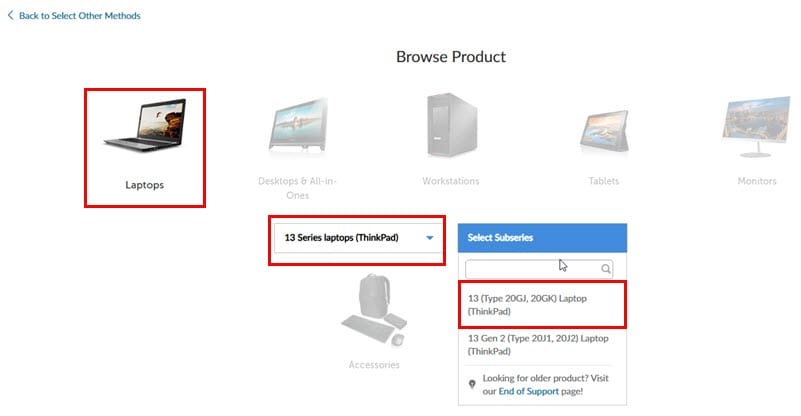
- 新しく開いたウェブページでドライバーとソフトウェアアイコンをクリックします。
- Lenovoドライバーライブラリにいるはずですので、シリアル番号を入力フィールドにデバイスのシリアル番号を入力します。
5.2 アップデート/ドライバーをダウンロードする
- ドライバーとソフトウェアページで、ドライバーを選択カードをクリックします。
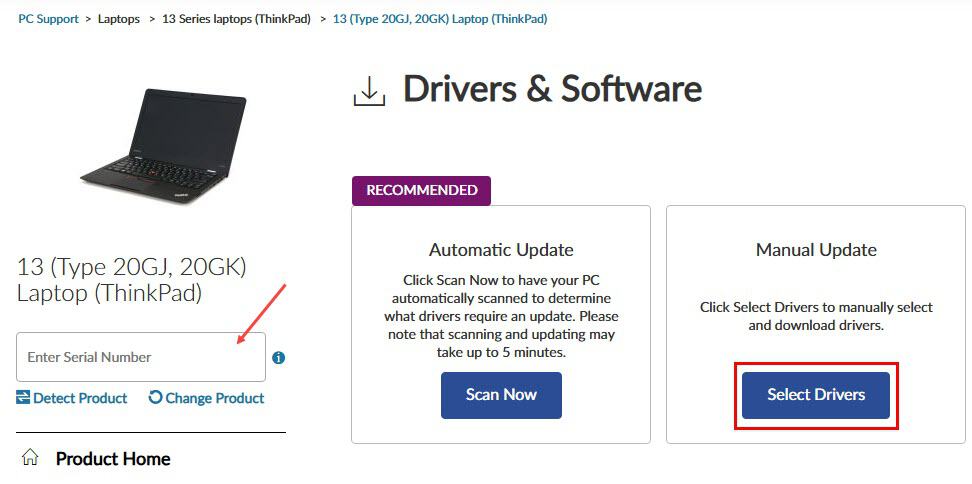
- 手動ドライバー更新ページで、適切なハードウェアファミリをクリックします。この場合、マウス、タッチパッド、キーボードおよびペンです。
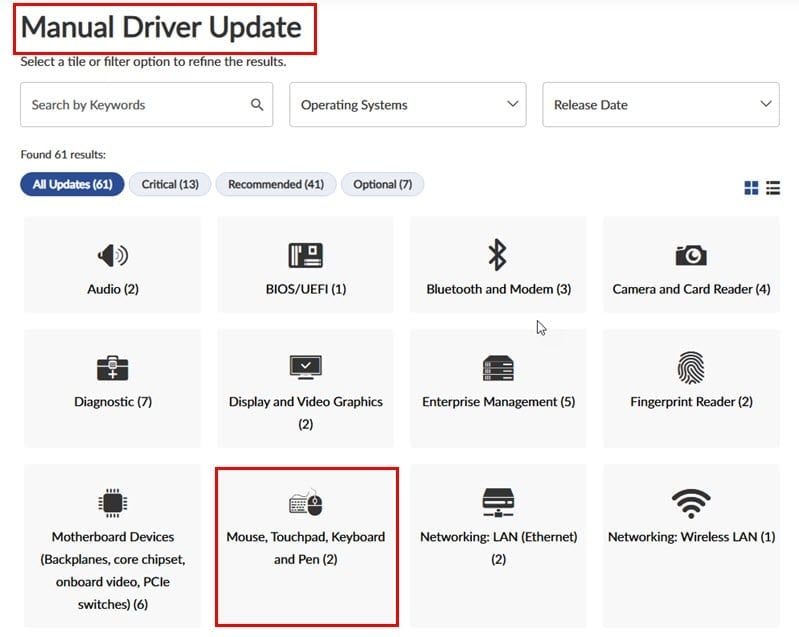
-
Windows OS名と公開日を基にElanポインティングデバイスドライバーを選択し、ダウンロードをクリックします。
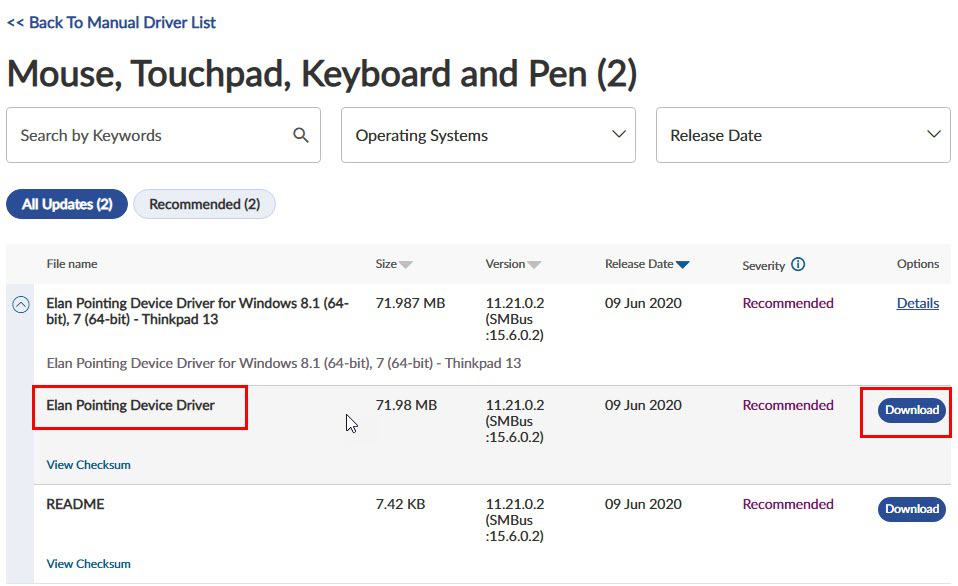
- バイナリパッケージインストーラーがWindowsダウンロードディレクトリにダウンロードされます。
- ダウンロードしたexeファイルを実行してドライバーをインストールします。
Lenovo BIOSのアップデートも確認し、スキャン中にまだ停止するかどうかを確認できます。最新の状態を保つことについて言えば、Lenovo Vantageのバッテリーしきい値がデバイスの最適なパフォーマンスを維持するのにどのように役立つかを確認することもお勧めします。
すべての方法が失敗しても、終わりではありません。追加のサポートのためにLenovo Vantageサポートに連絡できます。その間に、Lenovo Vantage以外にも同様の機能を持つPCハードウェア診断ツールがいくつかあります。
私たちからのまとめですが、私たちのリストに含めるべき他の解決策がある場合は、以下にコメントを残してください。













